Jak naprawić błąd Reference by Pointer niebieskiego ekranu śmierci w systemie Windows 10?
Problem: Cześć, wyświetla mi się błąd REFERENCE_BY_POINTER, będący BSOD. Nie wiem jak to naprawić i nie mam pojęcia, dlaczego tak się dzieje. Ten błąd zdarzył się już kilka razy i pojawia się znikąd. Czy możecie pomóc mi rozwiązać ten problem?
Rozwiązany problem
Błąd Reference by Pointer w systemie Windows 10 to błąd, który może również pojawiać się jako błąd REFERENCE_BY_POINTER lub 0x00000018. To konkretny problem, który wskazuje liczbę odwołań obiektu, która jest nieprawidłowa dla określonego stanu obiektu. Ten BSOD jest powodowany głównie przez problem ze sterownikiem lub oprogramowaniem.
Jest możliwe, że problemy sprzętowe prowadzą do tego konkretnego problemu, gdy dany element jest uszkodzony i nie działa prawidłowo. Błąd może pojawić się w formie niebieskiego ekranu z konkretnym kodem lub pełnym komunikatem. W większości przypadków system można zrestartować, a błąd zostanie naprawiony ręcznie. Jednak użytkownicy zgłaszają zwykle, że z powodu tego błędu dostępny jest tylko Tryb awaryjny.
Osoby, które napotykają problem Reference by Pointer BSOD w systemie Windows są sfrustrowane z powodu awarii systemu. W większości przypadków ten błąd powoduje awarię systemu i dzieje się to w systemie Windows 10 oraz w innych, starszych wersjach systemu operacyjnego. Nie jest to problem spotykany wyłącznie w Windows 10, ale może być wywołany przez wadliwą aktualizację .
Ten błąd sprawia, że zbyt ciężko jest obsługiwać system operacyjny, więc im szybciej naprawisz problem, tym lepiej. Z czasem komputer może przestać w ogóle ładować się prawidłowo. Rozwiązania dla tego problemu mogą obejmować aktualizację starych sterowników i przygotowanie określonych starych plików w systemie. Uruchom więc FortectMac Washing Machine X9, by szybko naprawić błąd BSOD Reference by Pointer w systemie Windows 10. Możesz sprawdzić konkretne uszkodzone lub dotknięte problemem elementy i rozwiązać ten problem samodzielnie.

Metoda 1. Zaktualizuj sterowniki graficzne
-
Wciśnij klawisz Windows + R, by otworzyć okno dialogowe Uruchamianie.
-
Wpisz devmgmt.msc w pole tekstowe i wciśnij Enter, by otworzyć Menedżera urządzeń.
-
Znajdź Karty graficzne i rozwiń listę.
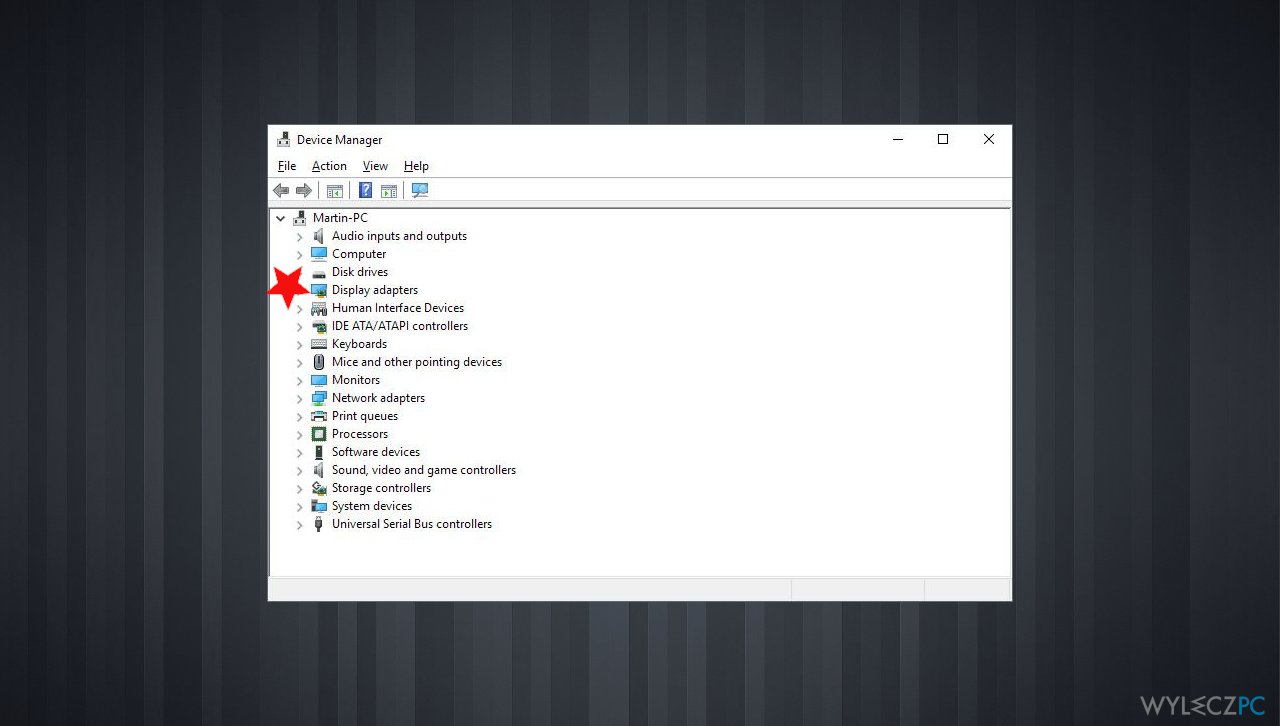
-
Kliknij prawym przyciskiem myszy na sterownik.
-
Kliknij Aktualizuj sterownik.
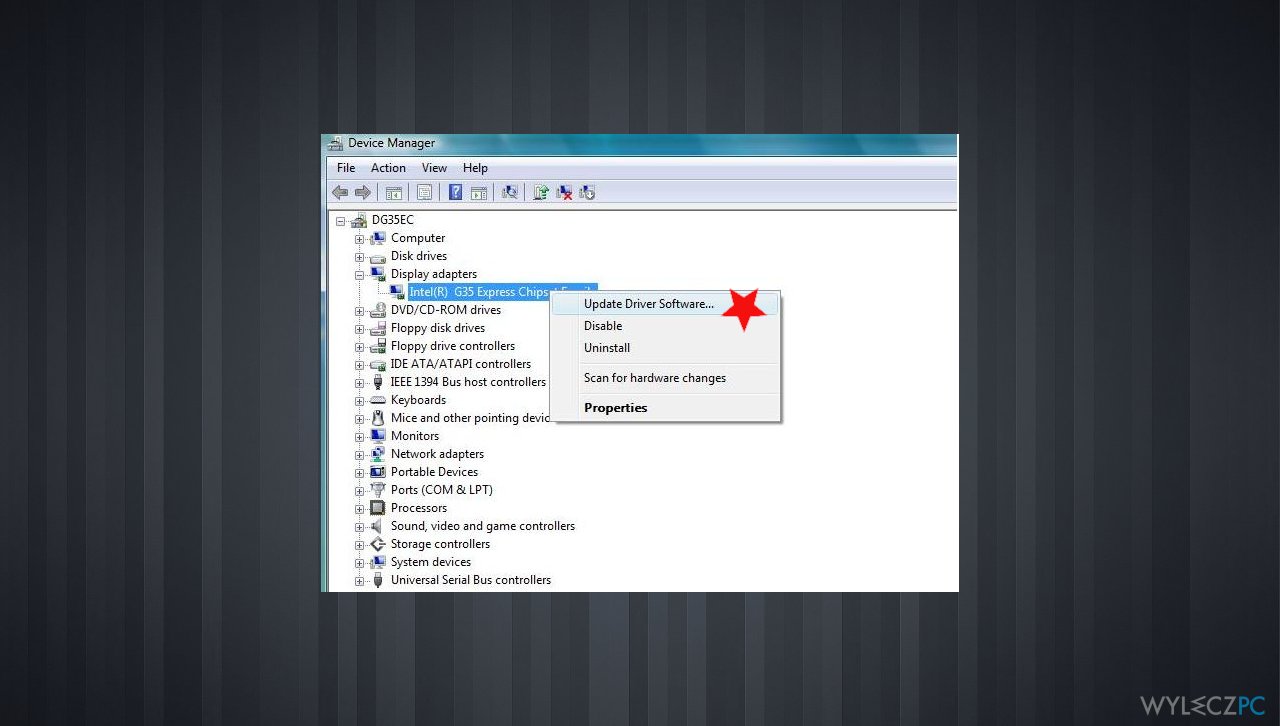
-
Kliknij Wyszukaj automatycznie zaktualizowane oprogramowanie sterownika, by wymusić wyszukiwanie zaktualizowanej wersji sterownika.
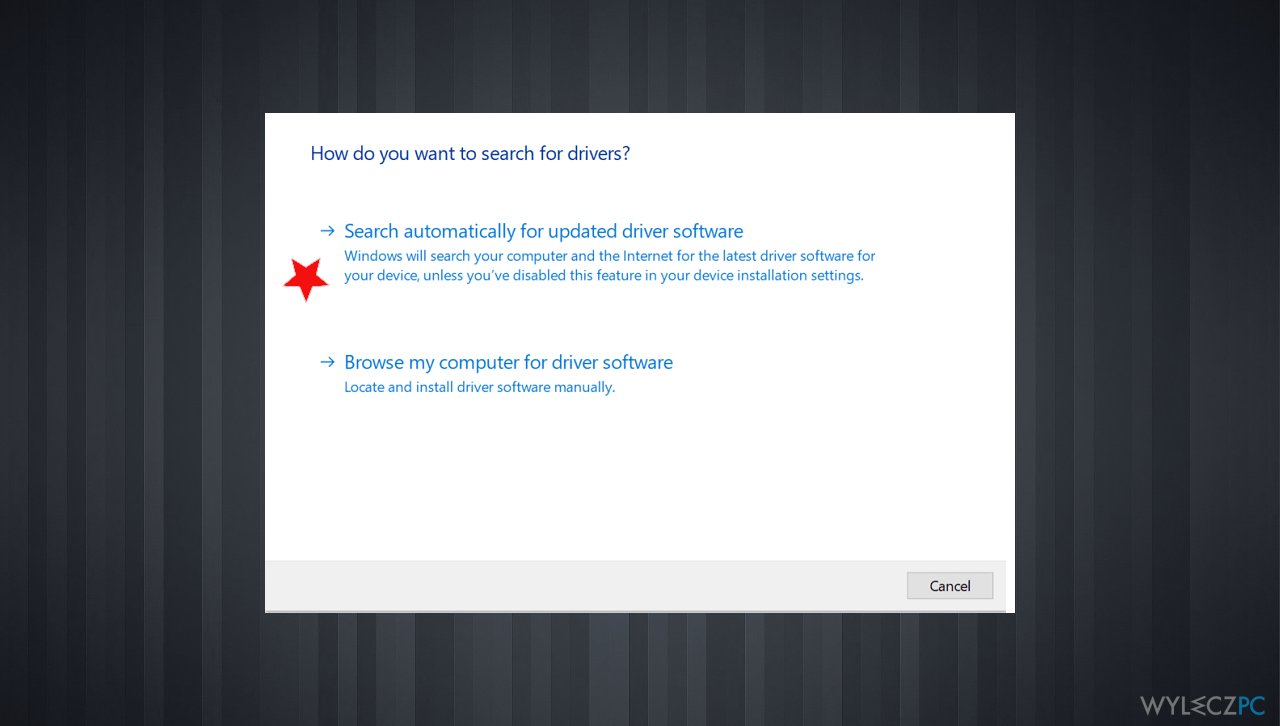
Metoda 2. Usuń problematyczne oprogramowanie
-
Wciśnij klawisz Windows + R i wpisz msconfig.
-
Wciśnij Enter lub kliknij OK, by uruchomić.
-
Kiedy otworzy się okno Konfiguracja systemu, wybierz Uruchamianie selektywne i odznacz Załaduj elementy startowe.
-
Idź do karty Usługi i zaznacz okienko Ukryj wszystkie usługi firmy Microsoft.
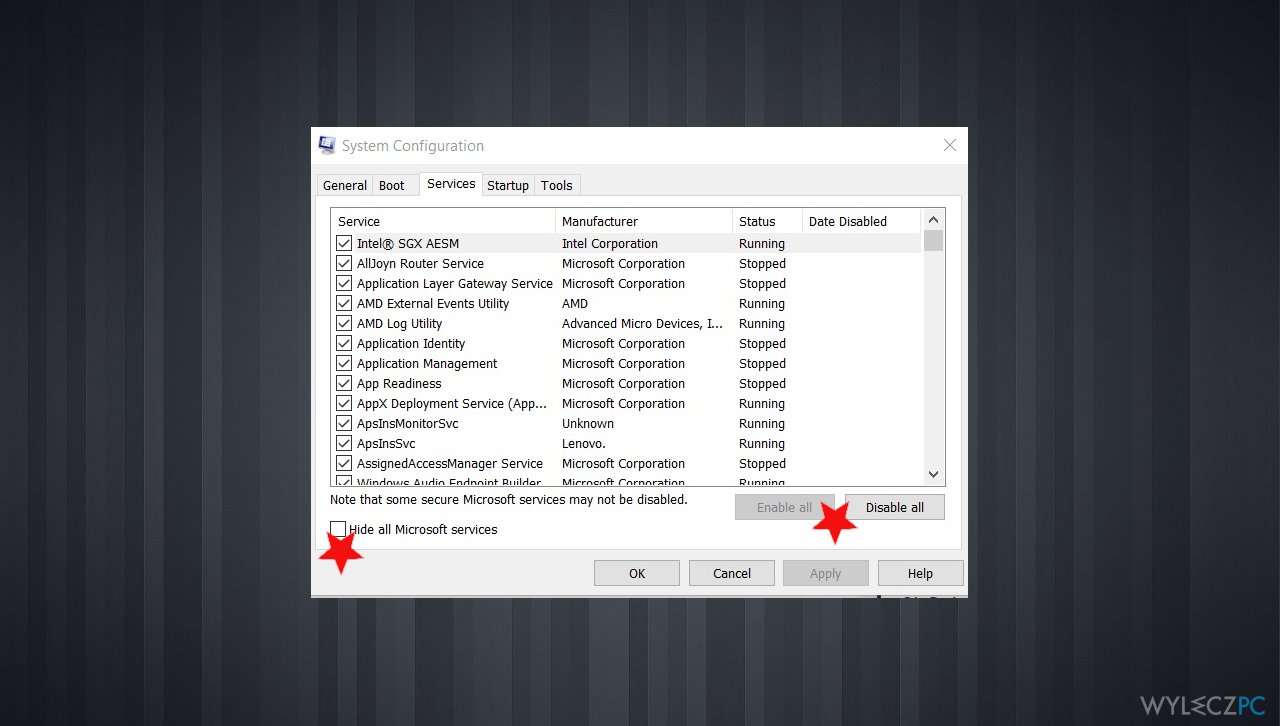
-
Teraz kliknij przycisk Wyłącz wszystkie.
-
Przejdź do karty Uruchamianie i kliknij Otwórz Menedżera zadań.
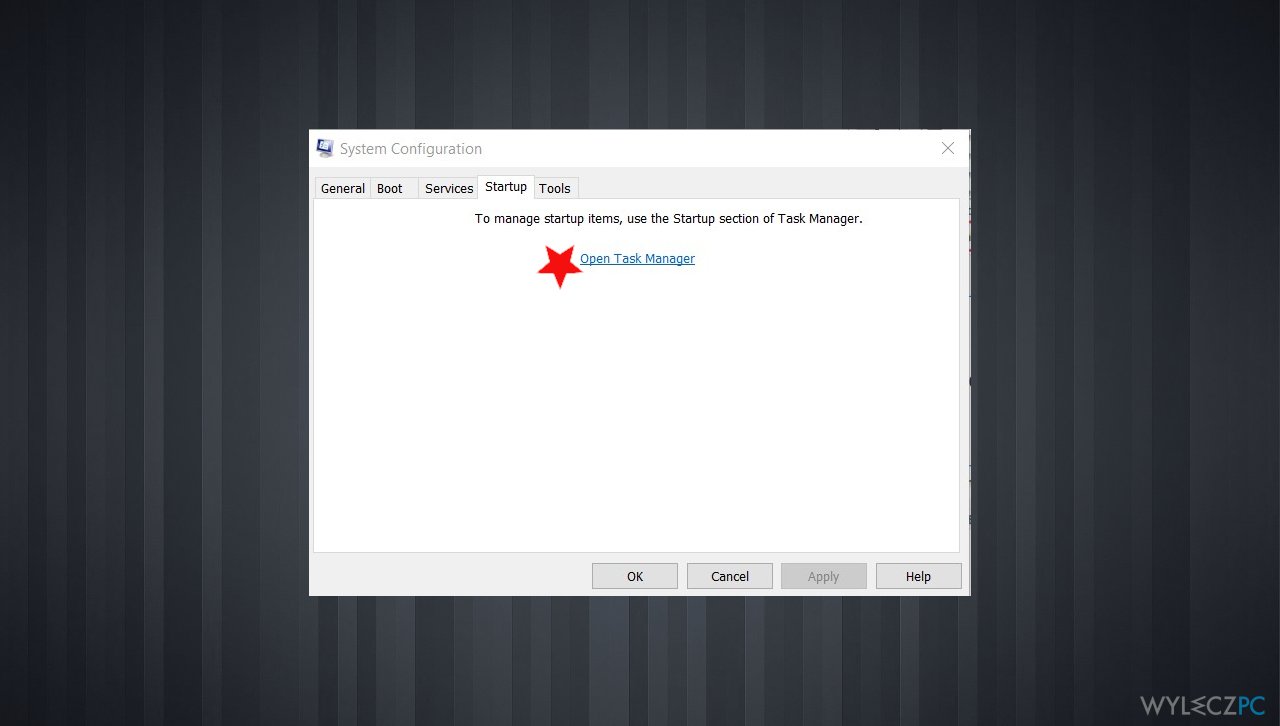
-
Kliknij prawym przyciskiem myszy na każdy element na liście i wybierz z menu Wyłącz.
-
Po wyłączeniu wszystkich elementów startowych wróć do okna Konfiguracja systemu i kliknij Zastosuj oraz OK.
-
Sprawdź czy komputer działa poprawnie po ponownym uruchomieniu.
Metoda 3. Uruchom Kontroler plików systemowych
-
Wpisz CMD w wyszukiwarce.
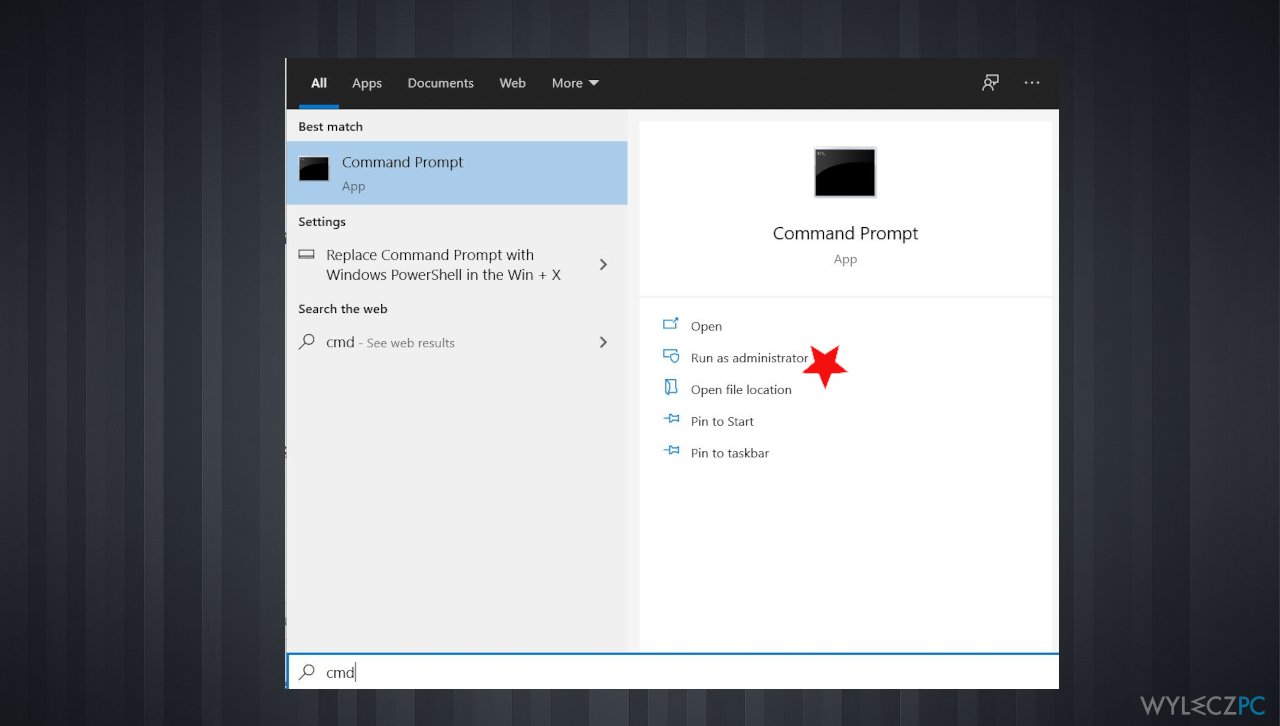
-
Wybierz Wiersz polecenia z uprawnieniami administratora.
-
Kiedy otworzy się czarny ekran, wpisz sfc /scannow i wciśnij ENTER.
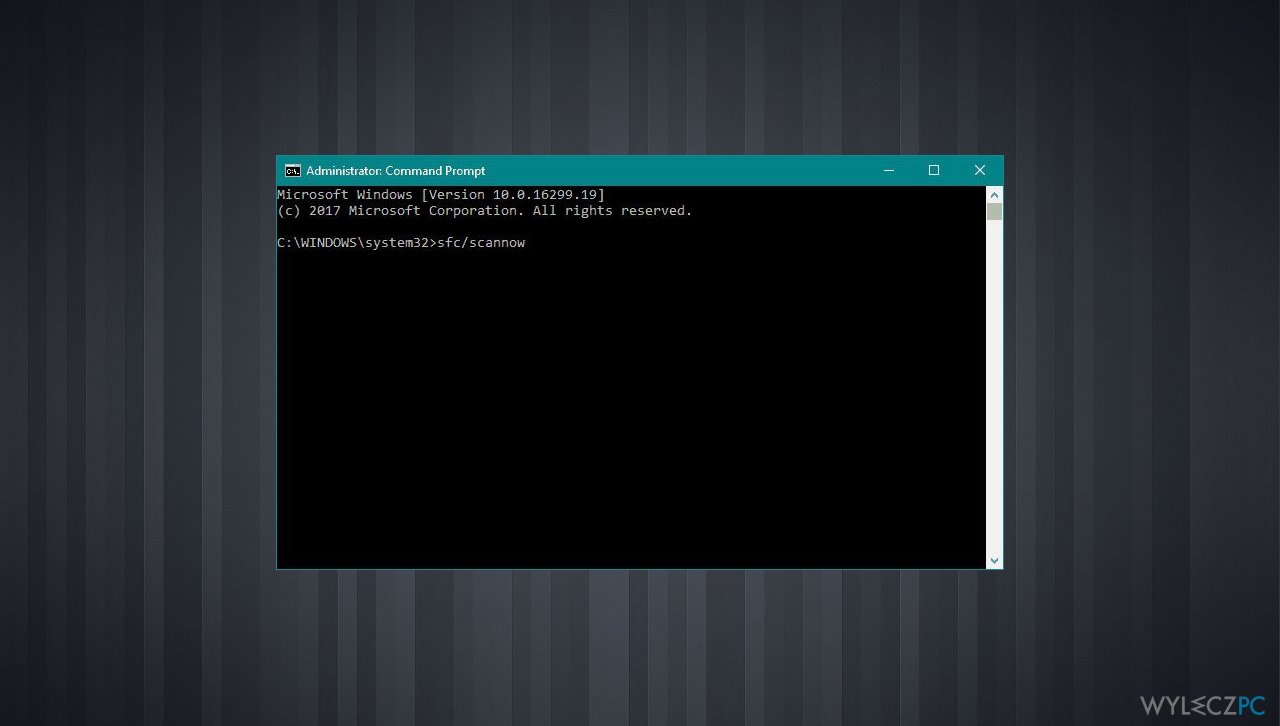
-
SFC rozpocznie skanowanie w poszukiwaniu problemów.
-
Postępuj zgodnie z poleceniami, by ukończyć proces.
Napraw automatycznie wszystkie problemy
Zespół wyleczpc.pl robi wszystko, by pomóc swoim użytkownikom rozwiązywać problemy z ich komputerami. Jeśli nie chcesz korzystać z ręcznych metod eliminacji problemów, skorzystaj z automatycznego oprogramowani. Wszystkie poniższe aplikacje zostały przetestowane i są polecane przez naszych fachowców. Lista tych narzędzi znajsuje się poniżej:
Zapobiegaj śledzeniu cię przez strony internetowe, dostawcę usług internetowych i inne podmioty
Aby pozostać całkowicie anonimowym i zapobiec śledzeniu cię przez dostawcę usług internetowych i rząd, powinieneś skorzystać z Private Internet Access VPN. Pozwoli ci to łączyć się z Internetem zachowując całkowitą anonimowość poprzez szyfrowanie wszystkich informacji oraz zapobiegać śledzeniu, reklamom i złośliwej zawartości. Co najważniejsze, powstrzymasz nielegalne działania inwigilacyjne, które NSA i inne instytucje rządowe prowadzą za twoimi plecami.
Szybko odzyskaj utracone pliki
Nieprzewidziane okoliczności mogą nastąpić w dowolnym momencie podczas korzystania z komputera: może się on wyłączyć z powodu przerwy w zasilaniu, może pojawić się BSOD lub komputer może zostać ponownie uruchomiony przez losowe aktualizacje systemu Windows, kiedy na kilka minut od niego odejdziesz. W efekcie możesz utracić swoje szkolne zadania, ważne dokumenty i inne dane. Aby odzyskać utracone pliki, możesz użyć Data Recovery Pro – ten program przeszukuje kopie plików, które są wciąż dostępne na twoim dysku twardym i szybko je odzyskuje.



Więcej informacji na temat "Jak naprawić błąd Reference by Pointer niebieskiego ekranu śmierci w systemie Windows 10?"
Musisz się zalogować, aby móc dodać komentarz.